Avast(アバスト) は、発売以来多くの論争の的になっているウイルス対策ソフトの 1 つです。 Mac から脅威を検出し、マルウェアのOS に対する攻撃を検知し、通知してくれます。 その一方で、Avast(アバスト) のようなウイルス対策ソフトは、しばしば互いに、他のアプリと競合することがあります。 それが、このソフトをコンピュータから削除したいと思い始めるユーザーがいる理由です。
そこで本日は、Avast(アバスト) とそれに関連するソフトをMac から完全に削除する方法について紹介します。
Avast Security (アバストセキュリティ) について
アバストセキュリティは、多くのコンピュータに対応したオールインワンウイルス対策ツールです。 Avast(アバスト) は脅威検出ツールとパスワード管理ユーティリティを組み合わせ、あなたのデバイスの安全を確保し、マルウェアに感染するのを防ぐことを目的としています。
多くのユーザーは、Avast が長年にわたって良い働きをしていると主張しますが、その極端に遅いパフォーマンス、過剰なリソース消費、および日中の多数のポップアップに不満を感じているユーザーも増えています。 このアンチウイルスのマルウェア検出能力は、ユーザーがAvast(アバスト) を利用している間に遭遇するすべての問題を克服していないようです。 もしあなたがAvast(アバスト) をアンインストールできないが、このアンチウイルスの使用を止めたいというのであれば、ここからの解説があなたにぴったりのものとなるでしょう。

AvastがMacからウィルスを取り除く方法
世の中には多くのアンチウイルスがあるため、他のマルウェア対策に乗り換えることを検討している方も多いかもしれません。実際、Avast(アバスト) のアンインストールは複雑なものではありません。 Mac 用の Avastにはアンインストールユーティリティはありませんが、このアンチウイルスを削除する簡単な方法を紹介します。 以下の手順に従って、お使いの Mac から Avast Security を完全に削除しましょう:
- Avast を開く
- Mac の左上にあるメニューバーで「Avast」をクリックする
- Avast Security をアンインストールを選択する
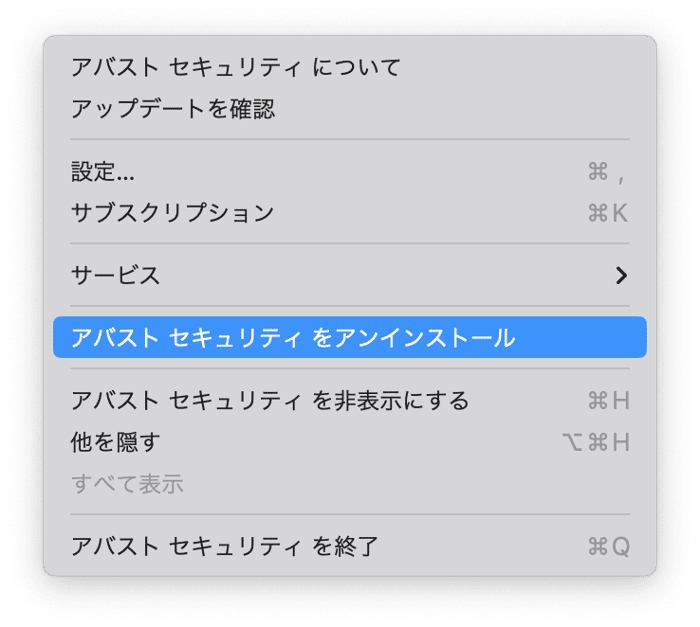
- 表示されるウィンドウから「アンインストール」を選択する
- アクションを確認するために、ユーザー名とパスワードを入力しましょう。
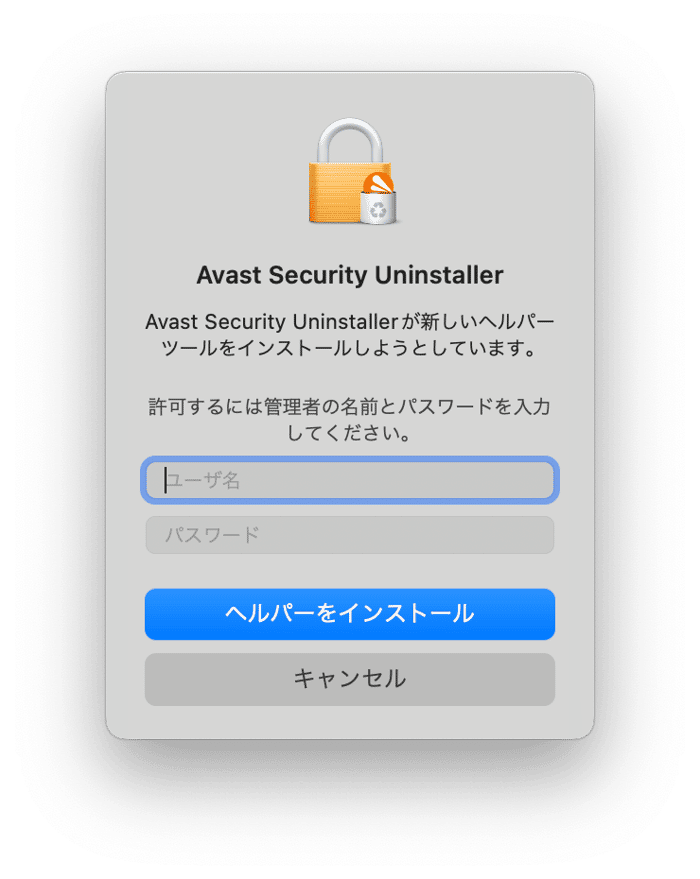
- 「終了」をクリックしてアンインストールを完了します
これで、今後一切Avast から迷惑な通知を受け取ることはありません。 しかし、これだけでは完全にAvast を削除しきれておらず、何かのタイミングで問題が発生することもあります。
お使いの Mac から Avast を削除すると、脅威に対して脆弱なままにしておくことになります。CleanMyMac X のような別のソフトウェアを使用し、継続して安全にMac を使えるようになりましょう。
アプリの不要データを削除
先ほどの動作では、Mac から Avast をアンインストールしただけです。 それは、Mac が生成したファイルやデータを全て削除しているというわけではありません。 以下のフォルダ下から Avast Security に関連するすべての不要ファイルを検索して削除することができます:
~/Library/ApplicationSupport/AvastHUB
~/Library/Caches/com.avast.AAFM
~/Library/LaunchAgents/com.avast.home.userpront.plist
お使いのMac 上でこれらのファイルを探し出し、削除して容量を空けるのは簡単です。 しかし自分の手でデータを探したり削除したりしたくない場合は、さらに簡単な方法で Avast と関連データの両方を完全に削除する方法があります。

Avastと関連データを一度に削除する方法
お使いのMacからAvastとその残りのファイルを一度かつ永久に削除するには、CleanMyMac X の使用をお勧めします。 これは、マシンのパフォーマンスを最適化し、古いファイルや大きなファイルを整理することができるmacOS用の究極のクリーニングツールです。 ここでは、Avast Antivirus をアンインストールし、Clean My Mac X を使ってその残存データを削除する方法を説明します。
- こちらからCleanMyMac の無料版をダウンロードします。
- インストール後アプリを起動します。
- 左側の機能一覧から、アンインストーラーモジュールを選択します。
- リストの中からAvast を探し、横にあるチェックボックスにチェックを入れます
- 「アンインストール」をクリックして、CleanMyMac にアプリを削除します。
- CleanMyMac はお使いのMac からAvast(アバスト) を削除してくれます。
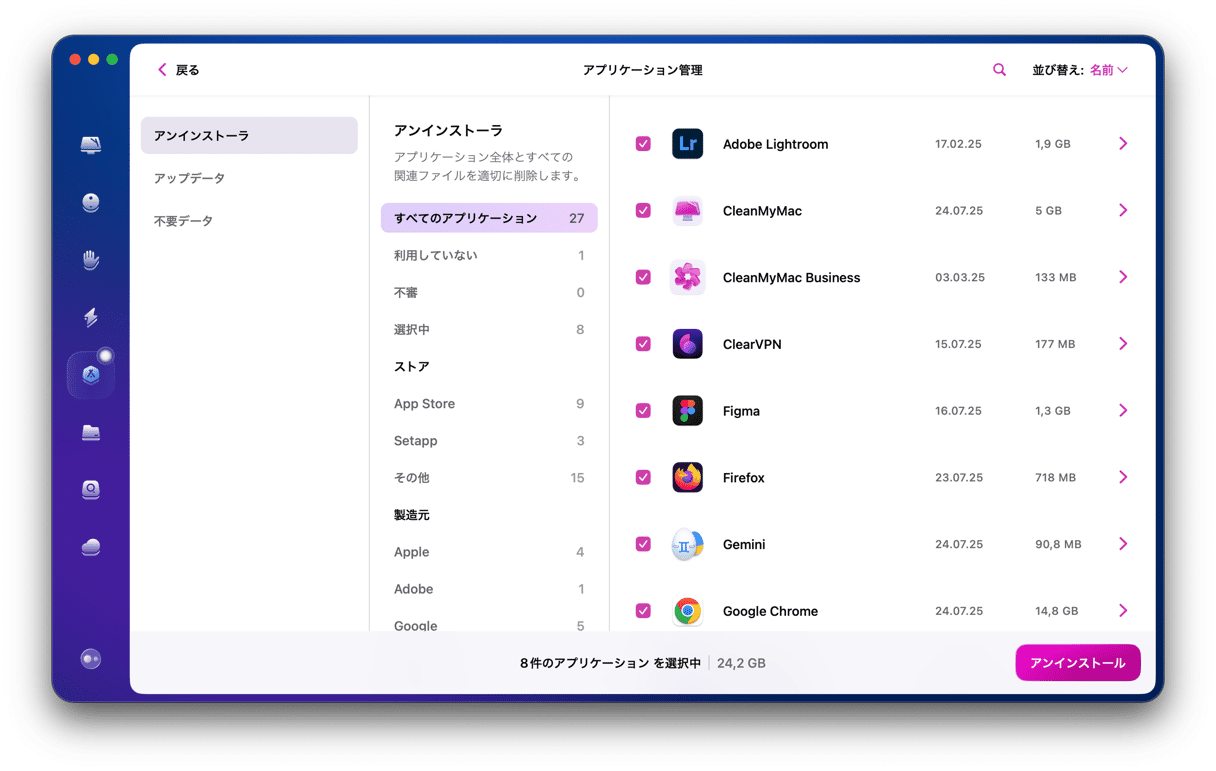
もちろん、お使いのMac に残っている不要ファイルもあります。 それらを削除するには、アンインストーラ機能になる「アプリ削除後の不要ファイル」タブを確認しましょう。 ここで表示されるファイルを選択し、「クリーン」をクリックすると、アプリに関連する不要ファイルデータを消去することができます。
Avast Security に満足できない場合、単純にそのアプリケーションと残りのデータを削除することができます。






